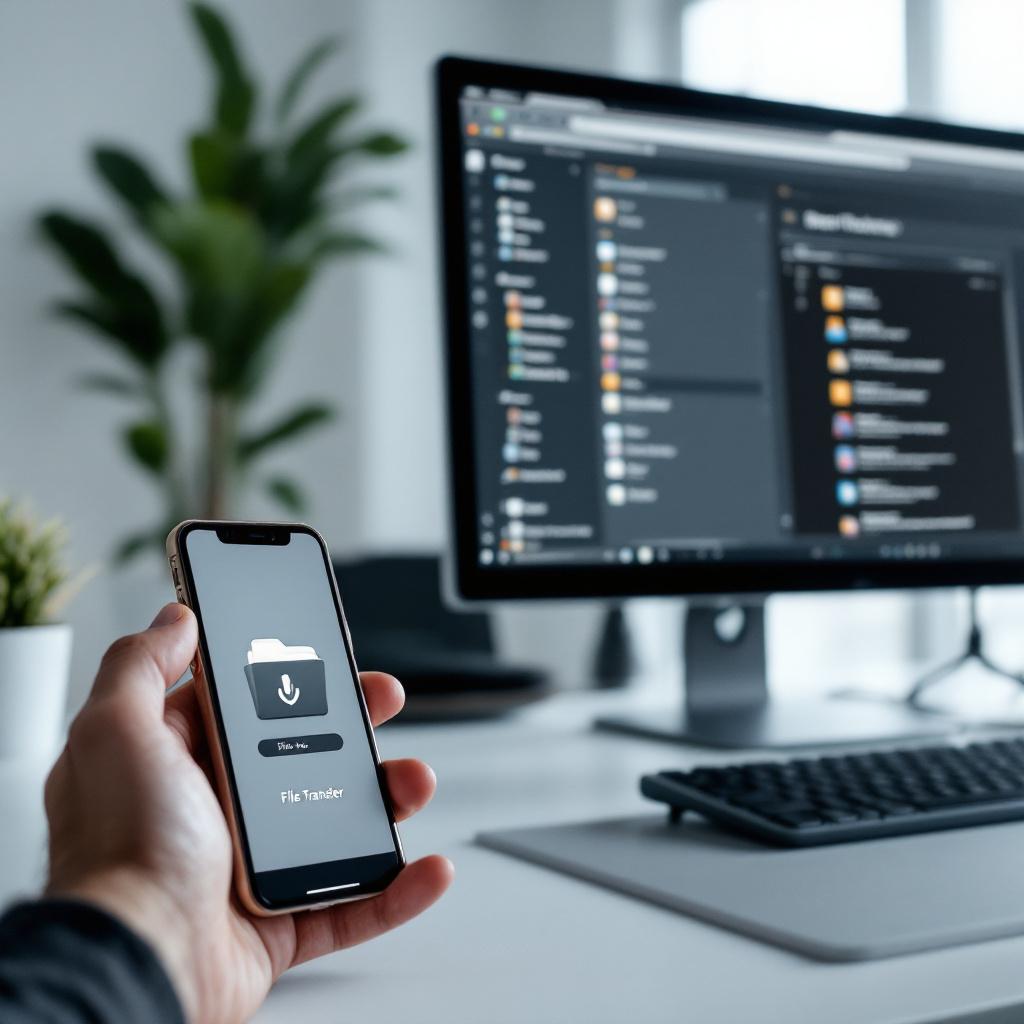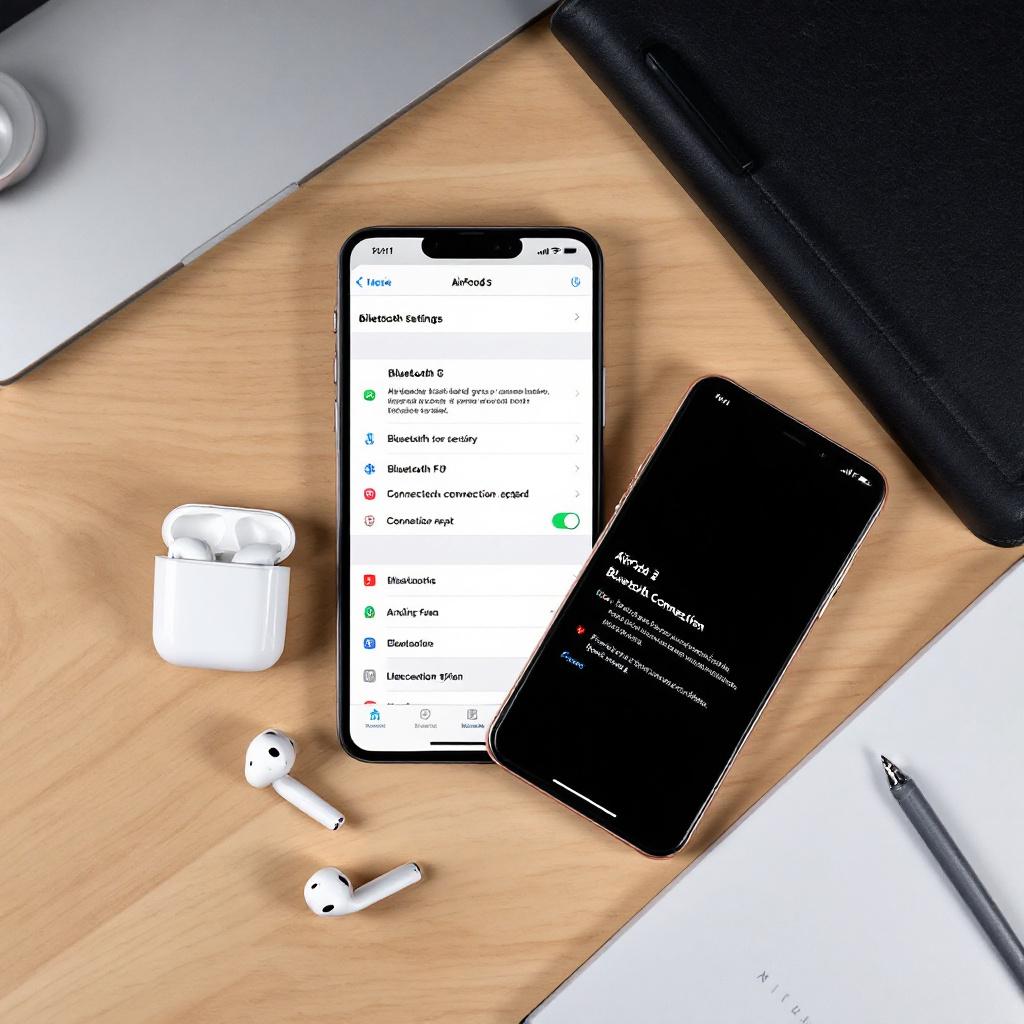Как перенести данные с iPhone на Windows без iTunes: 5 рабочих методов
Разрыв между экосистемами Apple и Windows — не приговор вашим данным. Если iTunes кажется архаичным монстром, эти методы помогут перенести данные с iPhone на Windows без iTunes быстро и безопасно. Докажем, что даже контакты, заметки и Health-данные покорятся!
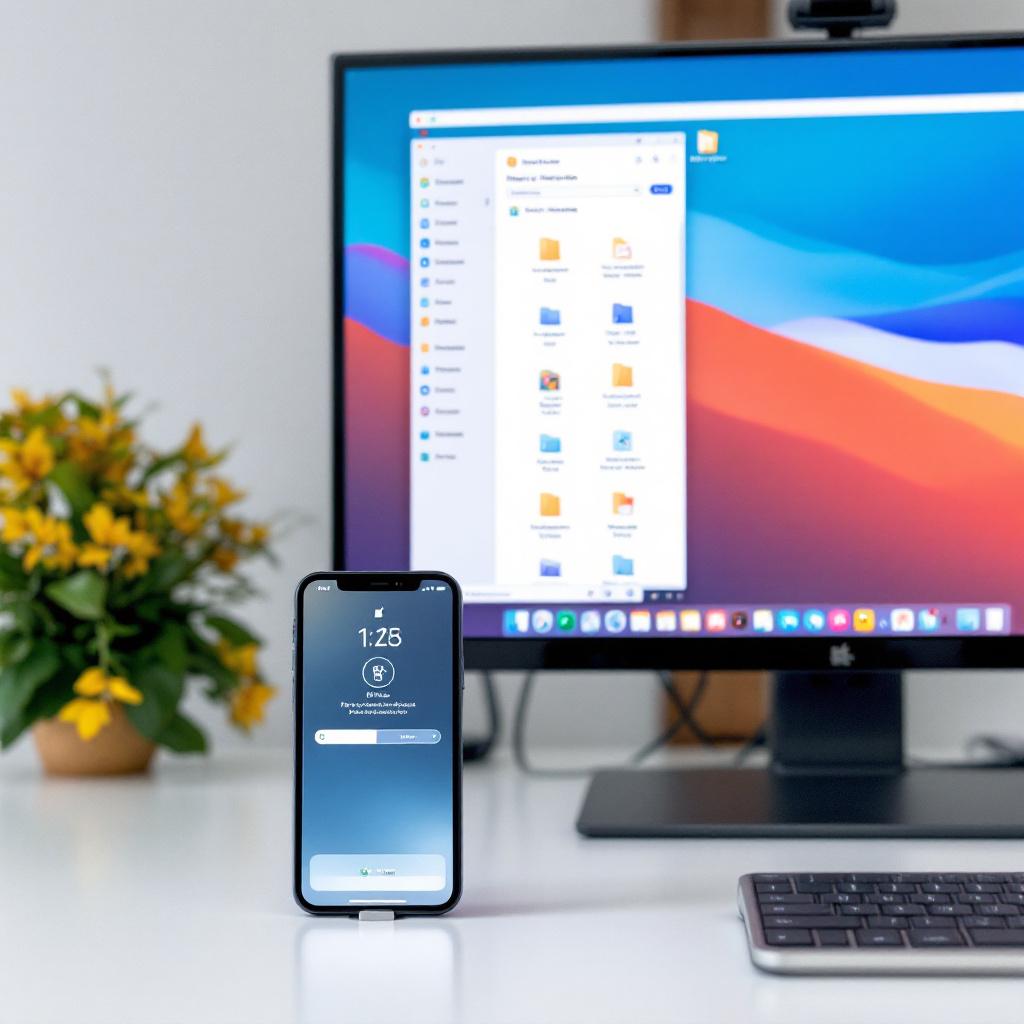
Что можно перенести?
| Тип данных | iTunes | Без iTunes |
|---|---|---|
| Фото/Видео | ✅ | ✅ |
| Контакты/Календари | ✅ | ✅ |
| Заметки | ⚠️ | ✅ |
| Данные Health | ❌ | ✅ |
| Резервные копии | ✅ | ⚠️ |
🔧 Метод 1: iCloud для Windows (Официальное решение)
Что переносит: Фото, видео, контакты, календари, закладки Safari, пароли Keychain.
Пошаговая инструкция:
- Установите iCloud для Windows с официального сайта;
- Авторизуйтесь под своим Apple ID;
- Отметьте нужные категории данных;
- Фото появятся в Проводнике → iCloud Photos, контакты — в Outlook или People Windows.
⚠️ Важно: Для заметок активируйте «Почта Windows» в настройках iCloud.
📤 Метод 2: Фотографии Windows (Для медиа)
Лучше всего: Быстрый перенос фото/видео через USB.
Инструкция:
1. Подключите iPhone к ПК через USB;
2. Разблокируйте телефон → подтвердите доверие к ПК;
3. Откройте «Проводник» → выберите устройство;
4. Перейдите в «Internal Storage → DCIM»;
5. Скопируйте нужные папки на жесткий диск.
Лайфхак: Используйте кабель с чипом MFi — скорость до 5 Гбит/с.
Метод 3: Облачные сервисы (Для всего)
Для фото/видео:
- Google Фото: Бесплатно до 15 ГБ. Автозагрузка через приложение → доступ на ПК.
- OneDrive: Интеграция с Windows. Включите «Автозагрузку» в настройках iOS-приложения.
Для документов:
- iCloud Drive: Файлы из приложений Pages, Numbers → iCloud для Windows → iCloud Drive.
- Dropbox: Ручная загрузка через «Поделиться» в iOS.
Метод 4: Сторонние приложения (Для резервных копий)
| Программа | Плюсы | Минусы |
|---|---|---|
| iMazing | Резервка Health, заметок | Платная ($35) |
| AnyTrans | Прямой экспорт WhatsApp | Часть функций платная |
| Syncios | Бесплатная базовая версия | Реклама |
Как использовать iMazing для Health-данных:
- Установите программу на ПК;
- Подключите iPhone → перейдите в «Управление»;
- Экспортируйте данные в CSV или XML.
Метод 5: Wi-Fi передача (Для мелких файлов)
- Документы от Readdle (iOS):
- Создайте локальный сервер в приложении;
- Загрузите файлы → откройте IP-адрес в браузере Windows.
- Send Anywhere:
- Выберите файлы на iPhone → получите 6-значный код;
- Введите код на сайте send-anywhere.com в Windows.
⚡ Сравнение методов
| Критерий | iCloud | Фотографии | Облако | iMazing | Wi-Fi |
|---|---|---|---|---|---|
| Скорость | Средняя | Высокая | Низкая | Высокая | Низкая |
| Типы данных | Много | Только фото | Файлы | Все | Файлы |
| Требует установки | Да | Нет | Нет | Да | Нет |
| Бесплатно | ✅ | ✅ | ⚠️ | ❌ | ✅ |
Итог: Что выбрать?
- Для фото/видео: «Фотографии Windows» + USB-3.0 кабель;
- Для контактов и календарей: iCloud для Windows;
- Для резервных копий и Health: iMazing;
- Для срочной передачи файлов: Send Anywhere.
«iTunes умер — да здравствует свобода выбора!» — лозунг мигрантов между экосистемами.
Перенести данные с iPhone на Windows без iTunes реально даже для новичка. Главное — не бойтесь экспериментировать с облачными сервисами и помните: 90% данных покоряются без танцев с бубном.